Cách hiển thị các thiết bị bị lỗi trên Linux bằng lệnh systemctl
Trên Linux, thiết bị thường bị lỗi do nhiều nguyên nhân khác nhau, chẳng hạn như do:
- Thiếu phần phụ thuộc
- Cấu hình không chính xác
- Tập tin bị hỏng
- Thiếu tài nguyên hệ thống
- Thiếu quyền cần thiết
Để giải quyết vấn đề, chúng ta phải tìm ra các đơn vị bị lỗi bằng cách liệt kê chúng.
Để liệt kê các đơn vị bị lỗi trên Linux, hãy sử dụng hệ thống , với danh sách đơn vị yêu cầu. Tiếp theo, đặt trạng thái của thiết bị là thất bại , sử dụng -tình trạng lựa chọn.
đơn vị danh sách systemctl --tình trạng =thất bại
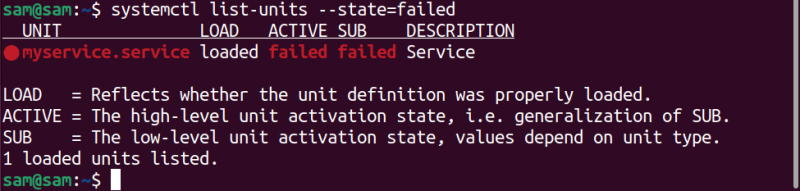
Đầu ra cho thấy rằng dịch vụ của tôi thiết bị đã tải nhưng không thành công. Một phương pháp khác để kiểm tra xem thiết bị có kích hoạt được hay không, hãy sử dụng lệnh sau.
systemctl bị lỗi [ Tên bài ]
Hoặc, bạn có thể kiểm tra thư mục trạng thái của thiết bị bằng nhật ký sau khi khởi động.
trạng thái hệ thống [ Tên bài ] 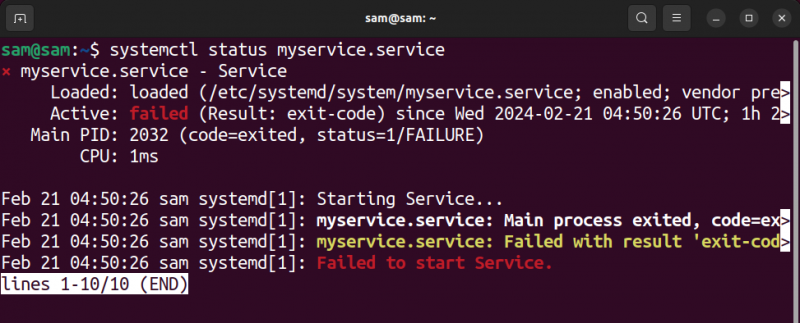
Các nắm chặt lệnh cũng có thể được sử dụng với systemctl để liệt kê các đơn vị bị lỗi.
đơn vị danh sách systemctl | nắm chặt -Tôi thất bại 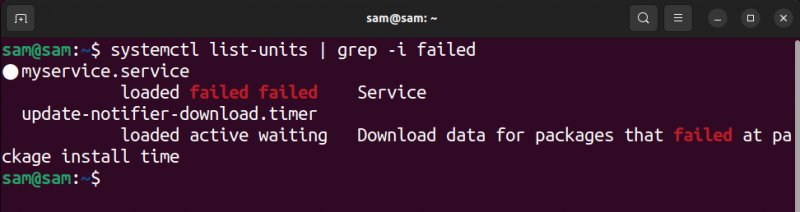
Cách khắc phục các thiết bị bị lỗi trên Linux
Để khắc phục tất cả các thiết bị bị lỗi trên Linux, thiết lập lại không thành công lệnh được sử dụng với systemctl.
sudo thiết lập lại systemctl không thành côngĐể khắc phục một thiết bị bị lỗi cụ thể trên Linux, hãy đề cập đến tên dịch vụ hoặc thiết bị sau thiết bị đó. thiết lập lại không thành công yêu cầu.
sudo thiết lập lại systemctl không thành công [ Tên bài ]Lệnh trên sẽ không hiển thị bất kỳ đầu ra nào. Các trạng thái tùy chọn có tên đơn vị cho bạn biết dịch vụ có chạy hay không.
trạng thái hệ thống [ Tên bài ] 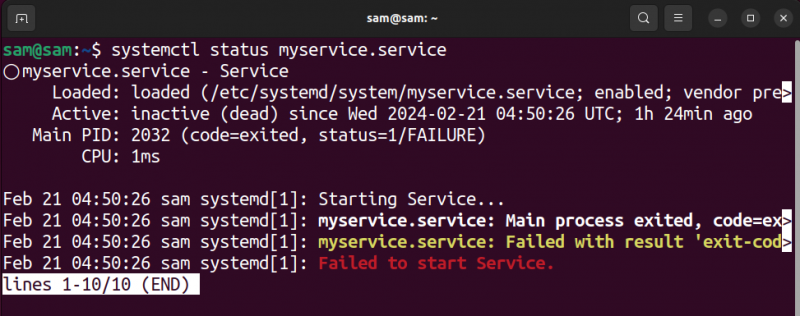
Có thể thấy, dịch vụ không còn ở trạng thái hỏng hóc nữa. Nhưng nó ở trạng thái được tải và không hoạt động. Để kích hoạt thiết bị, chúng ta cần khởi động nó và để làm điều đó, hãy sử dụng sudo bắt đầu hệ thống với tên đơn vị. Sau khi khởi động, hãy kiểm tra trạng thái của thiết bị.
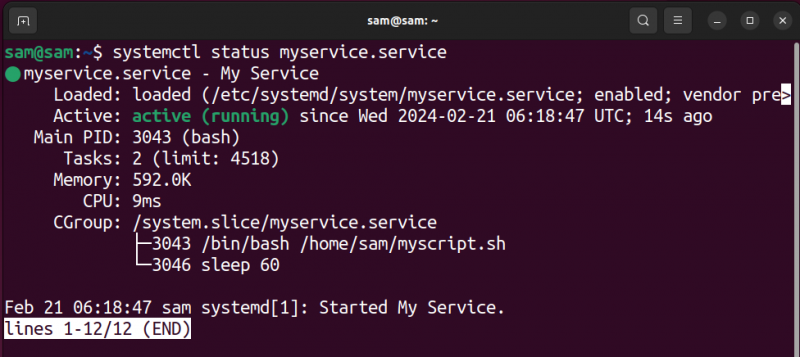
Cũng cần lưu ý rằng lỗi dịch vụ là do nhiều yếu tố khác nhau gây ra. Nếu có sự bất thường khi khởi động thiết bị hoặc thiết bị hết thời gian chờ, việc đặt lại không thành công sẽ đặt lại thiết bị và khắc phục nó. Nếu bạn thiếu các phần phụ thuộc cần thiết thì chỉ cài đặt phần phụ thuộc mới khắc phục được thiết bị. Hơn nữa, nếu có một số vấn đề với tệp cấu hình thì việc đặt lại không thành công sẽ không khắc phục được vì nó phải được xử lý theo cách thủ công.
Cách khắc phục sự cố các thiết bị bị lỗi
Nếu dịch vụ vẫn không thể thoát khỏi trạng thái lỗi thì bạn cần khắc phục sự cố thêm. Để chẩn đoán sự cố, cách tốt nhất là xem thông báo nhật ký của thiết bị.
Để xem nhật ký của thiết bị, systemd cung cấp một tiện ích tích hợp có tên là tạp chí . Để xem nhật ký của một đơn vị cụ thể, hãy sử dụng lệnh dưới đây:
tạp chí -TRONG [ Tên bài ] -xe 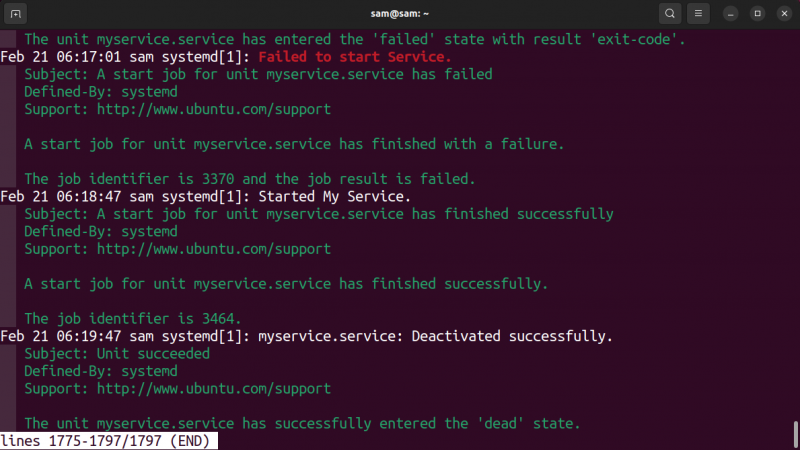
Trong lệnh trên, -x cờ được sử dụng để hiển thị danh mục đầy đủ và -Nó là được sử dụng để hiển thị mục cuối cùng.
Vì vậy, để điều tra sâu hơn nguyên nhân khiến thiết bị bị lỗi, chúng ta có thể xem các lỗi trong tệp nhật ký.
Phần kết luận
Trên Linux, thiết bị bị lỗi do nhiều nguyên nhân, một số nguyên nhân phổ biến là cấu hình không chính xác hoặc khởi động dịch vụ bất thường. Để gỡ lỗi lỗi của thiết bị, trước tiên, chúng ta phải liệt kê chúng bằng cách sử dụng đơn vị lits systemctl bằng cách đề cập đến trạng thái thất bại. Sau đó, để khắc phục sự cố thêm, trạng thái và thông báo nhật ký cũng có thể được kiểm tra. Để khắc phục tình trạng dịch vụ không thành công, hãy sử dụng thiết lập lại systemctl không thành công lệnh đặt lại trạng thái lỗi của thiết bị trong trường hợp có sự cố bất thường tạm thời. Tuy nhiên, để biết chính xác nguyên nhân khiến thiết bị bị lỗi, thông báo nhật ký của thiết bị có thể cung cấp thông tin hữu ích.